Sie scrollen wahrscheinlich mit Ihrem Touchpad, einer externen Maus, einem Stift oder Ihren Fingern durch diese Seite. Aber was wäre, wenn wir Ihnen sagen würden, dass es noch eine andere interessante Möglichkeit gibt, Webseiten in Ihrem Browser zu durchsuchen?
Es heißt „Caret Browsing“ und wir zeigen Ihnen, wie Sie diese Funktion in gängigen Webbrowsern wie Google Chrome verwenden , Microsoft Edge, Mozilla Firefox, Brave und Internet Explorer. Andere häufig verwendete Browser wie Safari und Opera unterstützen diese Funktion nicht.

Was ist Caret-Browsing?
Der Begriff „Caret-Browsing“ (auch „Caret-Navigation“ genannt) beschreibt einfach eine alternative Art zum Navigieren und Lesen von Webseiten in Ihrem Browser. Dazu müssen Sie die Richtungs- oder Pfeiltasten (auch Cursortasten genannt) auf Ihrer Tastatur verwenden, um Texte auszuwählen und durch Webseiten zu navigieren.
Diese Methode wird nützlich sein, wenn Sie eine fehlerhafte Maus, ein fehlerhaftes Trackpad oder . haben Stift. Sie können diese Funktion auch einfach zum Spaß verwenden.
So aktivieren Sie das Caret-Browsing
Alles, was Sie zum Aktivieren von Caret Browsing benötigen, ist ein einziger Tastendruck. Bei Google Chrome und Internet Explorer befindet sich die Option zum Aktivieren von Caret Browsing auch im Einstellungsmenü des Browsers. Im Folgenden erfahren Sie, wie Sie Caret-Browsing in Chrome, Firefox, Microsoft Edge, Internet Explorer und dem Brave-Browser aktivieren.
Caret-Browsing in Google Chrome aktivieren
Es gibt zwei Möglichkeiten zum Aktivieren des Caret-Browsings in Google Chrome: mit einem Hotkey oder über das Menü “Bedienungshilfen” von Chrome. Drücken Sie F7 auf Ihrer Tastatur oder gehen Sie zu Einstellungen > Erweitert > Barrierefreiheit und aktivieren Sie Navigieren durch Seiten mit einem Textcursor.

Kurztipp: Einfügen chrome://settings/accessibilityin der Adressleiste von Chrome und drücken Sie die Eingabetaste, um das Eingabehilfemenü des Browsers schnell zu starten. Schalten Sie anschließend die Option Seiten mit einem Textcursor navigieren ein.
Beachten Sie, dass das Aktivieren von Caret Browsing die Funktion für alle aktiven Chrome-Tabs und -Fenster aktiviert. Wählen Sie in der Bestätigungsaufforderung Einschalten, um fortzufahren.
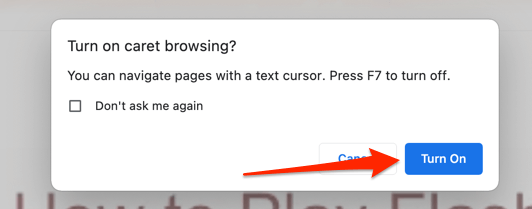
< strong>Aktivieren Sie Caret-Browsing in Firefox
Drücken Sie F7 auf einem beliebigen Firefox-Tab und wählen Sie in der Bestätigungsaufforderung Ja. Nur so kann Caret Browsing im Browser aktiviert werden. Im Gegensatz zu Chrome fehlt Firefox im Einstellungsmenü eine Option zum Aktivieren von Caret Browsing.
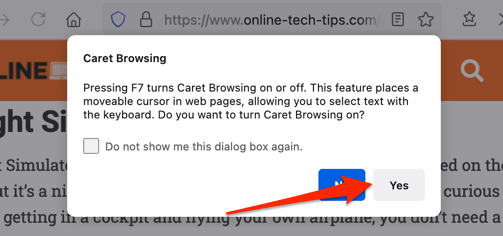
Caret-Browsing in Microsoft Edge aktivieren
Wie Firefox ist das Drücken der F7-Taste die einzige Möglichkeit, Caret-Browsing in Microsoft Edge auszulösen. Wählen Sie anschließend Einschalten, um die Funktion zu aktivieren.

Caret-Browsing im Internet Explorer aktivieren
Bis Microsoft Internet Explorer im Juni 2022 den Stecker zieht, funktioniert der Browser noch einwandfrei. Es ist auch einer der wenigen Browser, der Caret Browsing unterstützt. Starten Sie Internet Explorer, drücken Sie auf einem beliebigen Tab F7 und wählen Sie Jaauf der Bestätigungsaufforderung.

Klicken Sie alternativ auf das Zahnradsymbol in der Tableiste (oder drücken Sie Alt + X), wählen Sie < strong>Datei und wählen Sie Durchsuchen mit Caret.
Caret-Browsing für Brave aktivieren
Brave ist ein auf den Datenschutz ausgerichteter Webbrowser, der auf der Chromium-Engine basiert. Wenn Brave Ihr primärer Webbrowser ist, drücken Sie einfach F7auf Ihrer Tastatur, um die Caret-Navigation zu aktivieren. Wählen Sie in der Bestätigungsaufforderung, die auf dem Bildschirm erscheint, Einschalten aus, um den Vorgang abzuschließen.
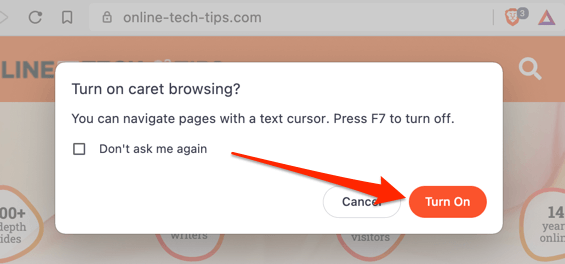
Wie Caret-Browsing verwenden
Das Aktivieren von Caret Browsing ist einfach. Die Verwendung der Funktion kann jedoch einige Zeit in Anspruch nehmen, wenn Sie nicht mit der Tastatur vertraut sind. Sehen wir uns an, wie die Funktion funktioniert.
Navigieren auf Webseiten im Caret-Browsing-Modus
Nachdem Sie Caret-Browsing aktiviert haben, sollten Sie irgendwo auf der aktuellen Webseite einen blinkenden Cursor sehen. Die Pfeil-nach-oben- und Pfeil-nach-unten-Tasten bewegen den Cursor entsprechend in die vorherige und nächste Zeile. Andererseits bewegen die linken und rechten Pfeiltasten den Cursor einen Schritt nach links und rechts.

Öffnen von Links im Caret-Browsing-Modus
Je nachdem, welche Website Sie besuchen, hebt Chrome Links mit einem Rahmen hervor, wenn Sie die Cursor zum Ankertext des Links. Drücken Sie Eingabe (oder Eingabefür Mac) auf den markierten Text, um den Link im selben Tab zu öffnen.

So öffnen Sie einen Link in einem neuen Hintergrund-Tab während der Verwendung Caret-Browsing, drücken Sie Strg + Eingabe(unter Windows) oder Befehl + Eingabe (für macOS). Drücken von Strg + Umschalt + Eingabe (unter Windows) oder Befehl + Umschalt + Return (unter macOS) öffnet den Link in einem neuen Vordergrund/aktiven Tab.
Wenn Sie einen Link in einem neuen Fenster öffnen möchten, bewegen Sie den Cursor zum Anker des Links Text und drücken Sie Umschalt + Eingabe (oder Umschalt + Zurück für Mac).
Texte im Caret-Browsing-Modus auswählen
Um Texte im Caret-Browsing-Modus zu kopieren, müssen Sie den Text markieren, den Sie kopieren möchten . Bewegen Sie den Cursor an die Stelle des Textes, halten Sie die Umschalttaste auf der Tastatur gedrückt und drücken Sie die linke oder rechte Pfeiltaste, um die Texte Buchstabe für Buchstabe in der angegebenen Richtung hervorzuheben.
Durch Drücken der Umschalttaste und der Tasten Pfeil nach oben oder Pfeil nach unten wird der Text horizontal in hervorgehoben Zeile für Zeile.
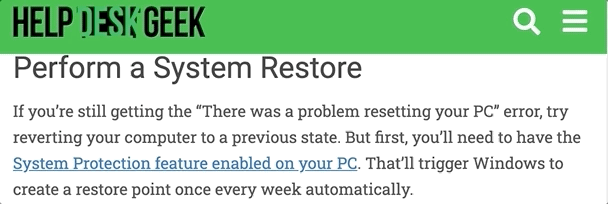 < /figure>
< /figure>
Sie können Text mit Alt + Umschalt + Pfeiltaste rechts/links auf Ihrem Windows wortweise hervorheben PC oder Option + Umschalt + Pfeiltaste links/rechts auf einem Mac.

Es ist auch möglich, einen ganzen Absatz hervorzuheben.
Bewegen Sie auf einem Windows-Gerät den Cursor an den Anfang des Absatzes und drücken Sie Alt + Umschalt + Pfeil nach unten oder Strg + Umschalt + Pfeil nach unten< /strong>(im Internetexplorer). Für Mac lautet die Tastenkombination Wahl + Umschalt + Pfeil nach unten.
Bewegen Sie den Cursor alternativ auf das Ende des Absatzes und drücken Sie Option + Umschalt + Pfeil nach oben (auf Mac) oder Alt + Umschalt + Pfeil nach oben (unter Windows).
Der Internet Explorer verfügt über eine andere Verknüpfung zum gleichzeitigen Auswählen eines Absatzes. Drücken Sie Strg + Umschalt + Pfeil nach unten oder Strg + Umschalt + Pfeil nach obenum einen Absatz nach unten bzw. nach oben zu markieren.
Drücken Sie Strg + C (oder Befehl + < strong>C für Mac), um den markierten Text zu kopieren.
So deaktivieren Sie das Caret-Browsing
Möchten Sie mit Maus, Stift oder Touchscreen zum Navigieren auf Webseiten zurückkehren ? Durch Drücken von F7 auf Ihrer Tastatur wird Caret Browsing für alle in diesem Artikel erwähnten Webbrowser deaktiviert.
Für Chrome gehen Sie zum Menü “Bedienungshilfen” (Einstellungen > Barrierefreiheit) und deaktivieren Sie Navigieren durch Seiten mit einem Textcursor.
Klicken Sie im Internet Explorer auf Tools (das Zahnradsymbol) in der Tableiste und deaktivieren Sie Caret-Browsing.
Wenn Sie Schwierigkeiten bei der Verwendung von Caret-Browsing haben, vergewissern Sie sich, dass der Browser die Feature. Aktualisieren Sie außerdem Ihren Browser auf die neueste Version und versuchen Sie es erneut. Teilen Sie uns Ihre Fragen mit, indem Sie den Kommentarbereich unten verwenden.